Экраны и глаза — тот слой, который развивает наши отношения с компьютерами и различными другими интеллектуальными устройствами. Тем не менее, кажется, что они иногда воюют друг с другом, верно? Компьютеры используют очень мелкий шрифт, ваше зрение со временем меняется, вы испытываете головные боли и стресс, и вы больше не можете стоять перед экраном.
Если вам часто приходится закрывать глаза, чтобы читать содержимое экрана, или постоянно делать перерывы, чтобы дать глазам отдых, вам следует настроить параметры специальных возможностей на своем компьютере в соответствии со своими потребностями. Проверять Лучшие приложения для йоги для лица, чтобы снять стресс и укрепить лицевые мышцы.

Давайте взглянем на некоторые настройки, которые помогут вам наслаждаться экраном вашего компьютера с Windows независимо от того, близоруки вы или дальнозорки, молоды вы или пожилы.
Что я делаю? Близорукий или дальнозоркий?
Простой способ запомнить, что означают эти термины, состоит в том, чтобы знать, что термины относятся к тому, что вам легче всего увидеть: что-то рядом с вашим лицом или что-то дальше.
Поэтому, если ваши глаза лучше фокусируются на удаленных объектах, чем на близких, вы можете страдать дальнозоркостью или дальнозоркостью. Если удаленные объекты кажутся размытыми, вы можете страдать близорукостью или близорукостью.
Близорукость (миопия) — это распространенное нарушение зрения, при котором вы можете ясно видеть предметы вблизи, но предметы вдали размыты. Они возникают, когда форма вашего глаза заставляет световые лучи неправильно изгибаться (преломляться), собирая изображения перед сетчаткой, а не внутри нее.
В то время как дальнозоркость (гиперметропия) является распространенным нарушением зрения, при котором вы ясно видите удаленные объекты, близлежащие объекты могут быть размытыми. Степень вашей дальнозоркости влияет на вашу способность фокусироваться.
Поскольку все больше людей страдают от этих проблем со зрением, теперь вы можете использовать приложения, которые обещают улучшить ваше зрение.
Тем не менее, мы рекомендуем обратиться к офтальмологу для уточнения диагноза. Проверять Привычки просмотра, которые помогут вам сосредоточиться на компьютере.
Борьба с близорукостью в Windows
Близорукость или дальнозоркость гораздо легче корректировать с помощью функций или инструментов операционной системы, чем при дальнозоркости. Основной принцип всех этих инструментов заключается в том, что они делают текст и изображения крупнее, четче и легче для просмотра.
В Windows есть множество важных способов помочь, и мы рассмотрим их подробнее.
использовать лупу
Если вы не хотите менять системные настройки, есть быстрый и полезный инструмент, который поможет вам преодолеть проблемы со зрением. Чтобы включить экранную лупу на компьютере с Windows, используйте сочетание клавиш Win + Plus (+). Чтобы отключить лупу, нажмите Выигрыш + Esc.
Чтобы получить максимальную отдачу от этого инструмента, вы должны настроить его параметры. Перейти к Настройки -> Специальные возможности -> Экранная лупа. Там вы можете настроить увеличение масштаба и настройки уровня масштабирования.
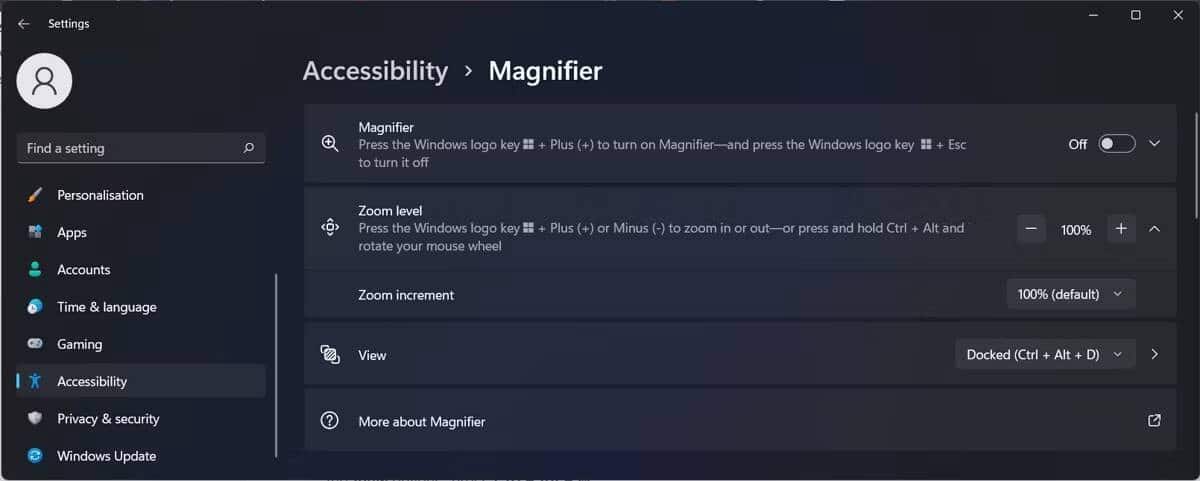
По умолчанию дисплей настроен на полноэкранный режим, что может быть немного сложно, особенно если вы используете устройство с меньшим экраном. Итак, попробуйте (Ctrl + Альт + Д) и объектив (Ctrl + Alt + L). Чтобы быстро изменить параметры отображения, нажмите Ctrl + Alt + М.
Изменить разрешение экрана
Если вы хотите сделать все больше и, следовательно, более удобным для чтения на вашем компьютере, вы можете сделать это, изменив настройки дисплея. Вот как это сделать:
- Откройте меню «Пуск» и выберите Настройки.
- Перейти к Система -> Дисплей.
- В разделе «Масштаб и макет» откройте раскрывающееся меню рядом с «Масштаб». Экспериментируйте с другими вариантами, пока не найдете тот, который вам нравится.
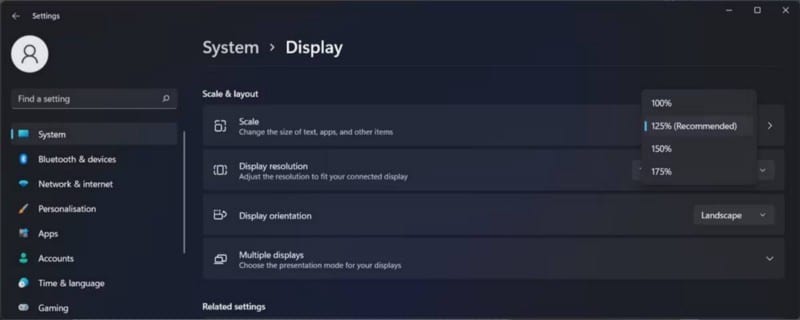
Быстрый способ увеличить все на экране — нажать и удерживать Ctrl и прокручиваем мышкой вверх.
Если вам не нравится внешний вид экрана после изменения разрешения, вы можете изменить размер текста или упростить нахождение указателя мыши, чтобы глазам было легче.
Увеличить размер текста
Если у вас возникают трудности при чтении чего-либо на компьютере из-за вашей близорукости, вы можете изменить размер текста.
Нажмите на Win + I чтобы вызвать окно настроек. Откройте меню «Специальные возможности» и выберите «Размер текста». Затем используйте ползунок, чтобы настроить размер текста вашего компьютера.
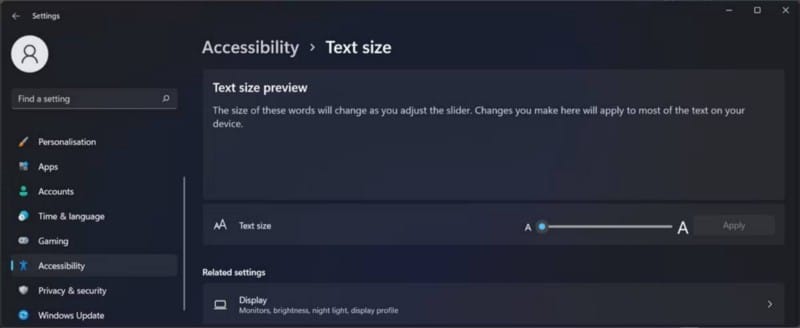
Windows предоставит образец того, как будет выглядеть текст. Когда результат вас удовлетворит, нажмите кнопку «Применить».
Изменить стиль указателя мыши
При близорукости у вас могут возникнуть трудности с быстрой идентификацией указателя мыши на экране. Эта простая задача усложняется, если вы настроите установку с несколькими мониторами в Windows.
Чтобы упростить идентификацию указателя, вы можете изменить его стиль. Снова запустите «Параметры Windows» и перейдите в «Доступность». Там выберите указатель мыши и коснитесь. Определите новый стиль, который сделает указатель мыши более заметным.
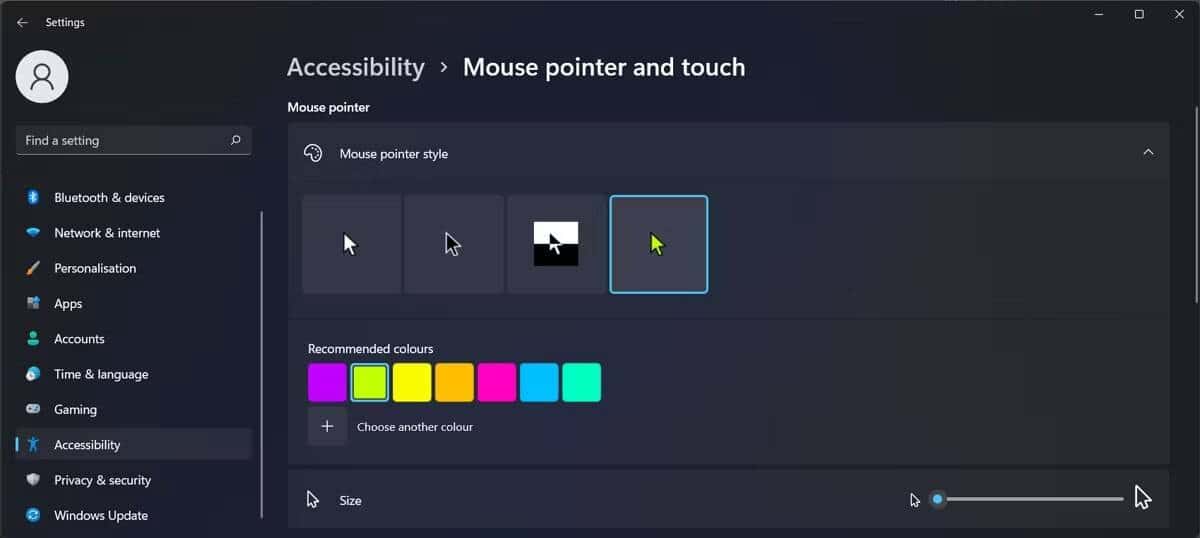
Если вы хотите сделать еще один шаг, отрегулируйте размер курсора с помощью ползунка.
Изменить настройки текстового курсора
Теперь, когда вы сделали указатель мыши более заметным, вы можете внести те же изменения в текстовый указатель, если вам трудно найти его при редактировании документа.
В меню «Доступность» выберите Текстовый указатель. Вы можете настроить его размер и цвет для более удобного просмотра.
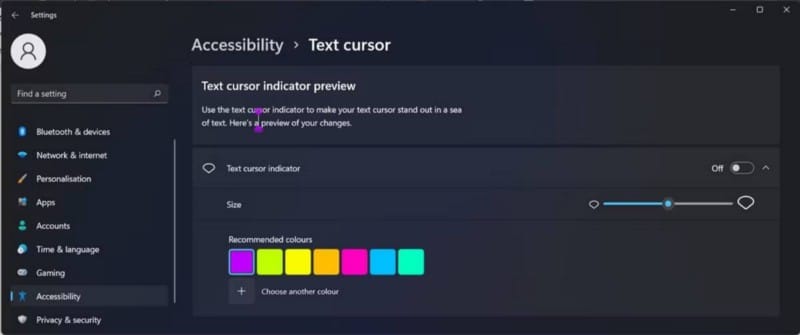
Кроме того, вы можете включить опцию текстового указателя, и Windows поможет вам найти указатель, отобразив вертикальный указатель на экране. Проверять Как настроить и изменить внешний вид указателя мыши в Windows 10.
Используйте цветовые эффекты
Применение цветных фильтров может помочь вам лучше видеть, что происходит на экране. Чтобы применить фильтры, перейдите к Настройки -> Специальные возможности и выберите цветные фильтры. Затем включите переключатель рядом с Цветовые фильтры и проверьте доступные параметры.
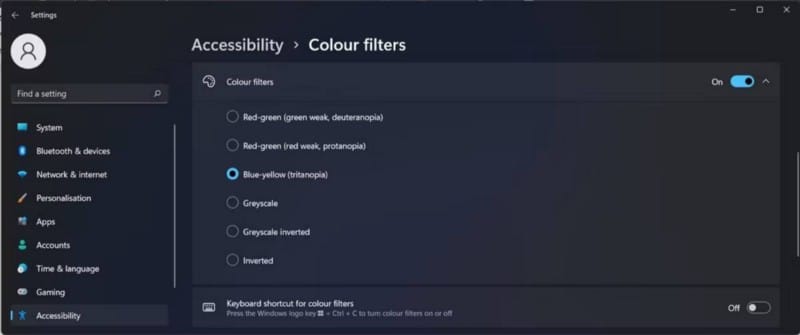
Windows предложит наилучшие варианты для различных форм дальтонизма, поэтому выбор должен быть простым. В любом случае вам следует открыть документ или изображение и проверить, какой вариант вам больше подходит. Проверять Лучшие приложения для дальтоников для Android и iOS.
Определение функции высокой контрастности
Если вы устали закрывать глаза при работе за компьютером, вы можете попробовать тему высокой контрастности. В меню «Доступность» выберите Контрастные функции. Затем используйте атрибут из раскрывающегося списка Contrast Attributes. Если вы хотите включить или отключить выбранную тему, коснитесь Левый Alt + Shift + Print Screen.
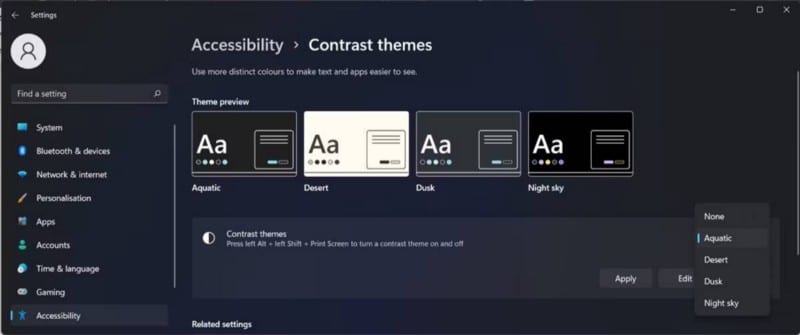
Если вам не нравятся темы по умолчанию, вы можете получить Темные темы для персонализации рабочего стола Windows.
Активировать ClearType
Microsoft разработала функцию ClearType для улучшения читаемости текста на ЖК-экранах. ClearType предназначен для того, чтобы сделать текст более четким и немного темнее, чтобы его было легче читать.
Вот как включить ClearType на компьютере с Windows 11:
- Откройте настройки Windows и выберите Персонализация -> Шрифты.
- Прокрутите окно до нижней части и в соответствующих настройках коснитесь Установить текст ClearType.
- Во всплывающем окне выберите вариант Включить ClearType И нажмите следующий.
- Ознакомьтесь с инструкциями и выберите образцы, которые вам легко читать.

Борьба с дальнозоркостью в Windows
К сожалению, операционная система или инструменты не так уж много помогают людям с дальнозоркостью. Увеличение текста или увеличенных изображений не поможет, если экран находится слишком близко к вашему лицу.
Поскольку дальнозоркость часто связана с пресбиопией, рекомендуется делать частые перерывы от экрана компьютера, чтобы дать передышку фокусирующим мышцам глаз. Вы же не хотите, чтобы у вас развился синдром компьютерного зрения (CVS). Помимо изменения системных настроек, вы можете установить Надстройки для браузера, помогающие снизить нагрузку на глаза.
Сделайте Windows более легкой для ваших глаз
Microsoft собрала несколько полезных инструментов для людей с нарушениями зрения. Если у вас возникли трудности с написанием и редактированием больших документов, вы можете использовать Бесплатные слова в текстовые приложения Чтобы сделать ваш компьютер более доступным. Теперь вы можете просмотреть Как заставить компьютер читать текст вслух.







